Mediasite is een populaire opnametechnologie voor klassikale lezingen die zowel hardware- als softwareproducten biedt. Misschien hoor je van Mediasite-recorder or Mediasite-desktoprecorder als je ooit op internet naar een goede tool voor schermopname hebt gezocht.
Als je tegenwoordig een computer wilt vastleggen, wil je zeker één opnamesoftware, niet de originele hardware. Mediasite brengt ook dat soort schermopname-tool genaamd Mediasite-desktoprecorder.
Hier in dit bericht zullen we je een gedetailleerde beschrijving geven Mediasite Desktop Recorder recensie. We laten u zien hoe u deze Mediasite-recorder gebruikt om video's op uw computer op te nemen. Bovendien kun je via dit bericht een geweldig alternatief voor Mediasite krijgen.

Mediasite-desktoprecorder (MDR) is een populaire video- en audio-opnametool waarmee gebruikers activiteiten op de computer kunnen opnemen. Mediasite recorder is voornamelijk ontworpen voor studenten om lezingen vast te leggen op geselecteerde locaties op de campus, en voor instructeurs om lezingen en presentatievideo's te maken. Hiermee kunt u lezingen opnemen vanaf uw webcam.
Mediasite Desktop Recorder biedt een service voor het vastleggen van afbeeldingen met hoge resolutie. Het heeft de mogelijkheid om een maximale resolutie van 1920 × 1080 op te nemen. De Mediasite-recorder ondersteunt breedbeeldresolutie en full-motion video. Het is compatibel met zowel Windows, Mac als Linux.
Mediasite biedt ook een distributieplatform voor studenten om inhoud op hun computers of mobiele apparaten te bekijken. Hiermee kunt u video's bekijken op computers en draagbare apparaten zonder plug-ins. Mediasite is nu beschikbaar in Canvas.
Mediasite Desktop Recorder biedt een eenvoudige manier om uw computerscherm, webcam en microfoon vast te leggen. Na de opname wordt de opgenomen video automatisch geüpload naar Mediasite. Dit deel laat zien hoe u een scherm kunt vastleggen met deze Mediasite Desktop Recorder.
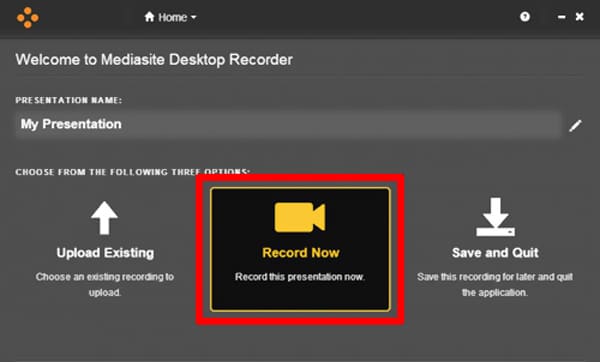
Na de video-opname kunt u ervoor kiezen om de vastgelegde video op uw computer op te slaan of deze direct te uploaden.
Je moet toegeven dat Mediasite Desktop Recorder behoorlijk complex is om de schermopname te maken. Gezien het feit dat we een geweldig alternatief voor Mediasite Desktop Recorder aanbevelen, Scherm opnemer zodat u alles wat er op uw computer gebeurt beter kunt vastleggen.
Scherm opnemer is een professionele video- en audio-opnametool waarmee u video's van hoge kwaliteit kunt opnemen op uw Windows-pc en Mac. Het is in staat om video met hoge resolutie op te nemen, zelfs tot 4K.

Downloads
Screen Recorder - Beste alternatief voor Mediasite
100% veilig. Geen advertenties.
100% veilig. Geen advertenties.


Vraag 1. Hoe maak je een computerscherm gratis online vast?
Veel schermrecorders, waaronder gratis online-recorders die op internet worden aangeboden, waarmee u uw computerscherm kunt vastleggen. Je kunt het populaire proberen Gratis online schermrecorder als u niet weet welke u moet gebruiken.
Vraag 2. Hoe een opname op een Mac screenen?
Om een te maken scherm- of audio-opname op Mackunt u vertrouwen op QuickTime Player. QuickTime is de officiële mediaspeler voor Mac en bevat functies voor scherm- en spraakopnamen.
Vraag 3. Heeft Windows 10 een schermrecorder?
Ja. Windows 10 heeft een standaard tool voor het maken van schermafbeeldingen genaamd Xbox Game Bar. Het is voornamelijk ontworpen om het spelen van videogames vast te leggen. U kunt er ook op vertrouwen om andere activiteiten op uw Windows 10-pc vast te leggen.
Na het lezen van deze pagina kunt u wat basisinformatie krijgen over het Mediasite-desktoprecorder. U kunt leren hoe u het kunt gebruiken om video's op de computer op te nemen. Bovendien kunt u een geweldig alternatief voor Mediasite-recorder krijgen om eenvoudig alles op te nemen dat op een computerscherm wordt weergegeven met hoge kwaliteit.
Schermrecorder-software
Camtasia Schermrecorder Ispring Schermrecorder Elke videorecorder OBS-schermopname IceCream-schermrecorder HD-schermrecorder Schermrecorder zonder vertraging Windows Stappenrecorder Actie Screen Recorder Schermrecorder met Facecam Adobe Schermrecorder Muis- en toetsenbordrecorders Open source schermrecorder MP4-schermrecorder Mediasite-desktoprecorder Gratis AVI-recorder WMV-recorder FLV-recorder MKV-recorder MOV-recorder WEBM-recorder MXF-recorder XviD-recorder MPEG-recorder
Aiseesoft Screen Recorder is de beste schermopnamesoftware om alle activiteiten vast te leggen, zoals online video's, webcamgesprekken, games op Windows / Mac.
100% veilig. Geen advertenties.
100% veilig. Geen advertenties.